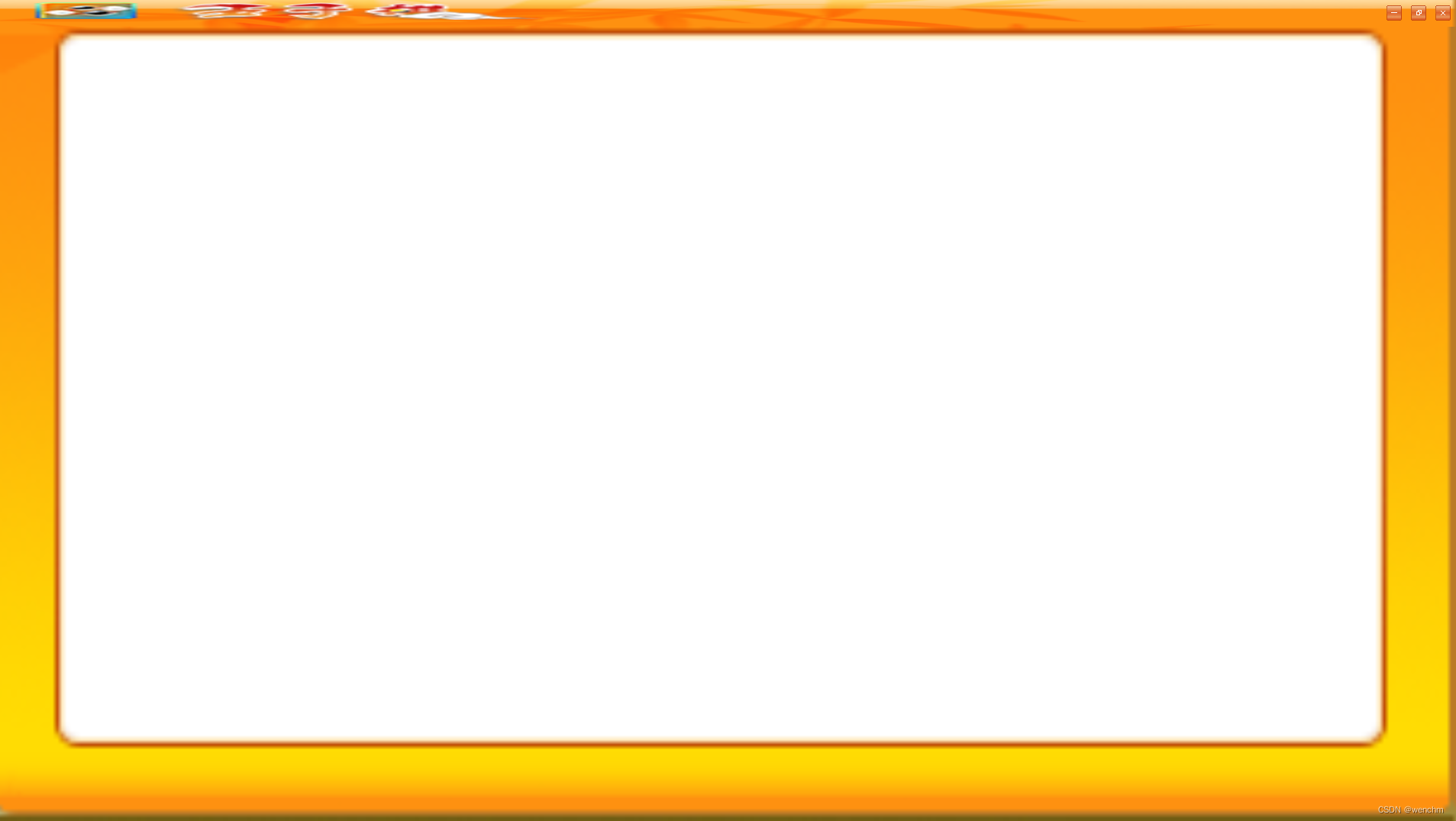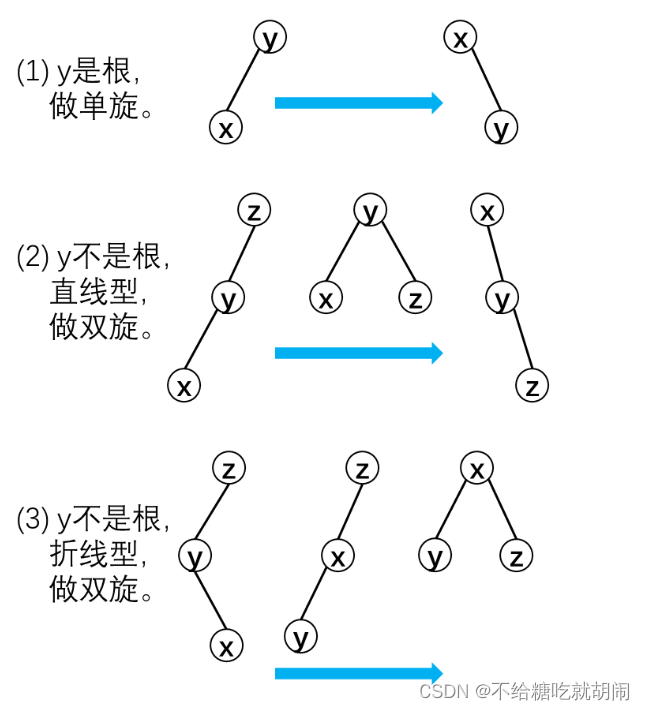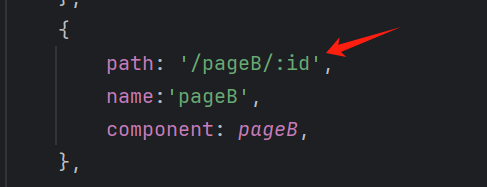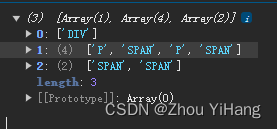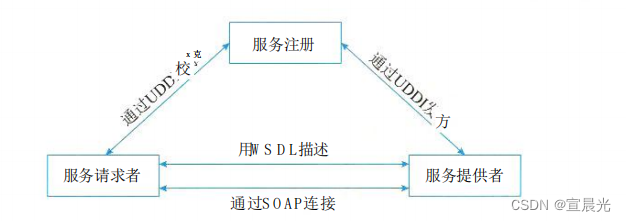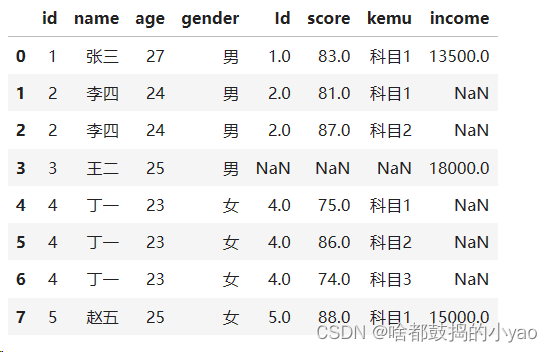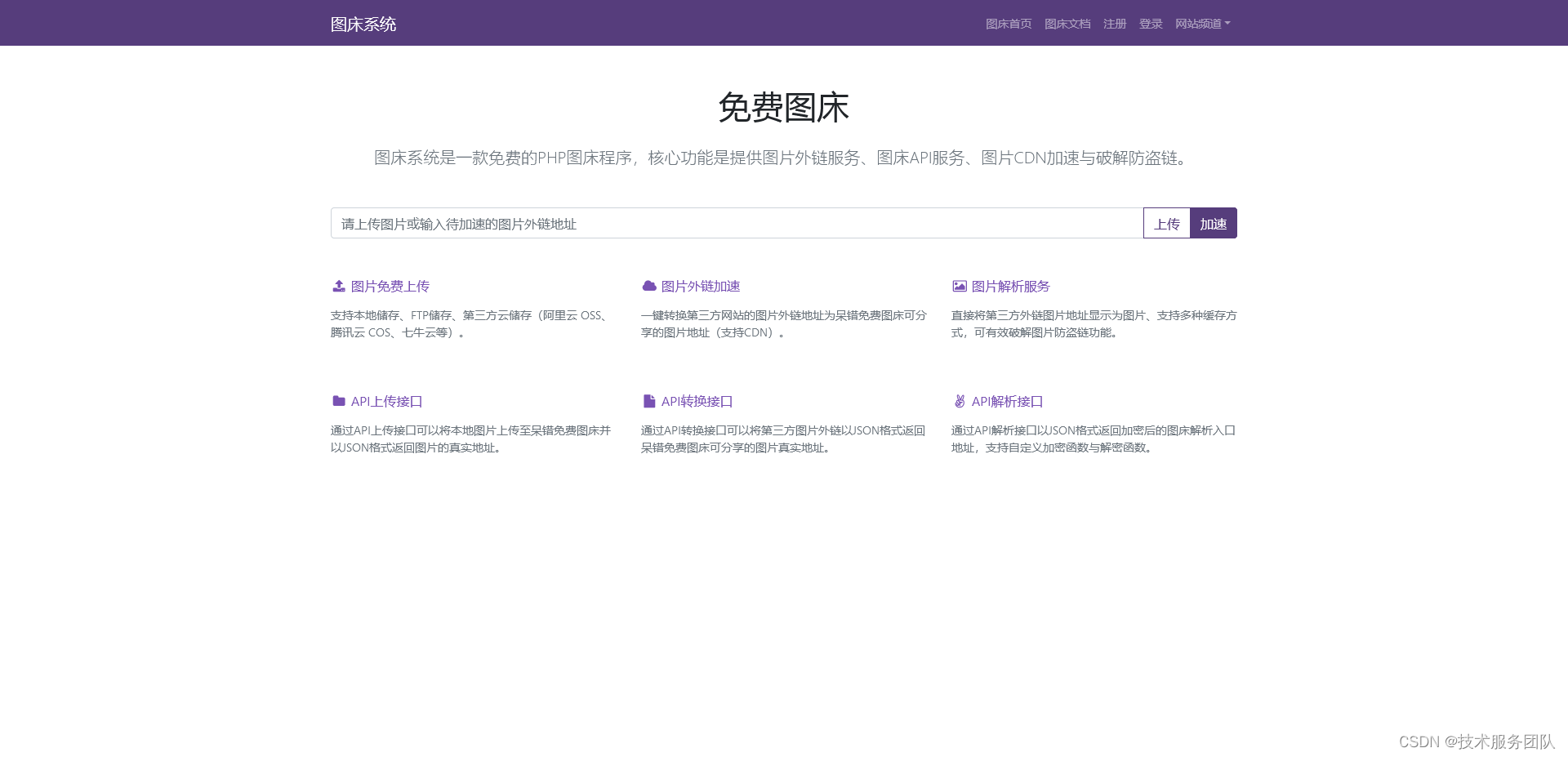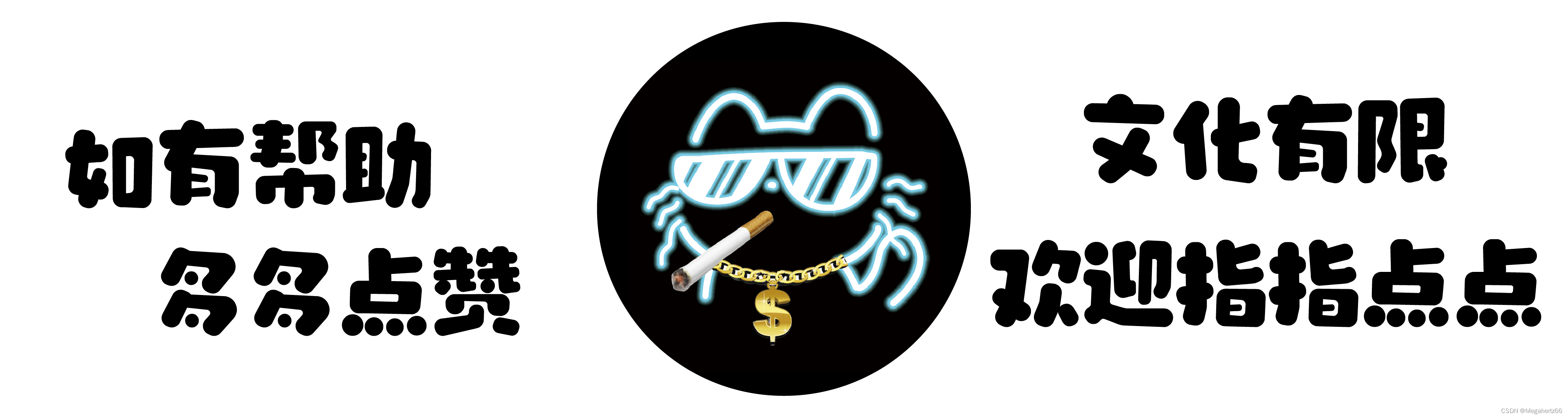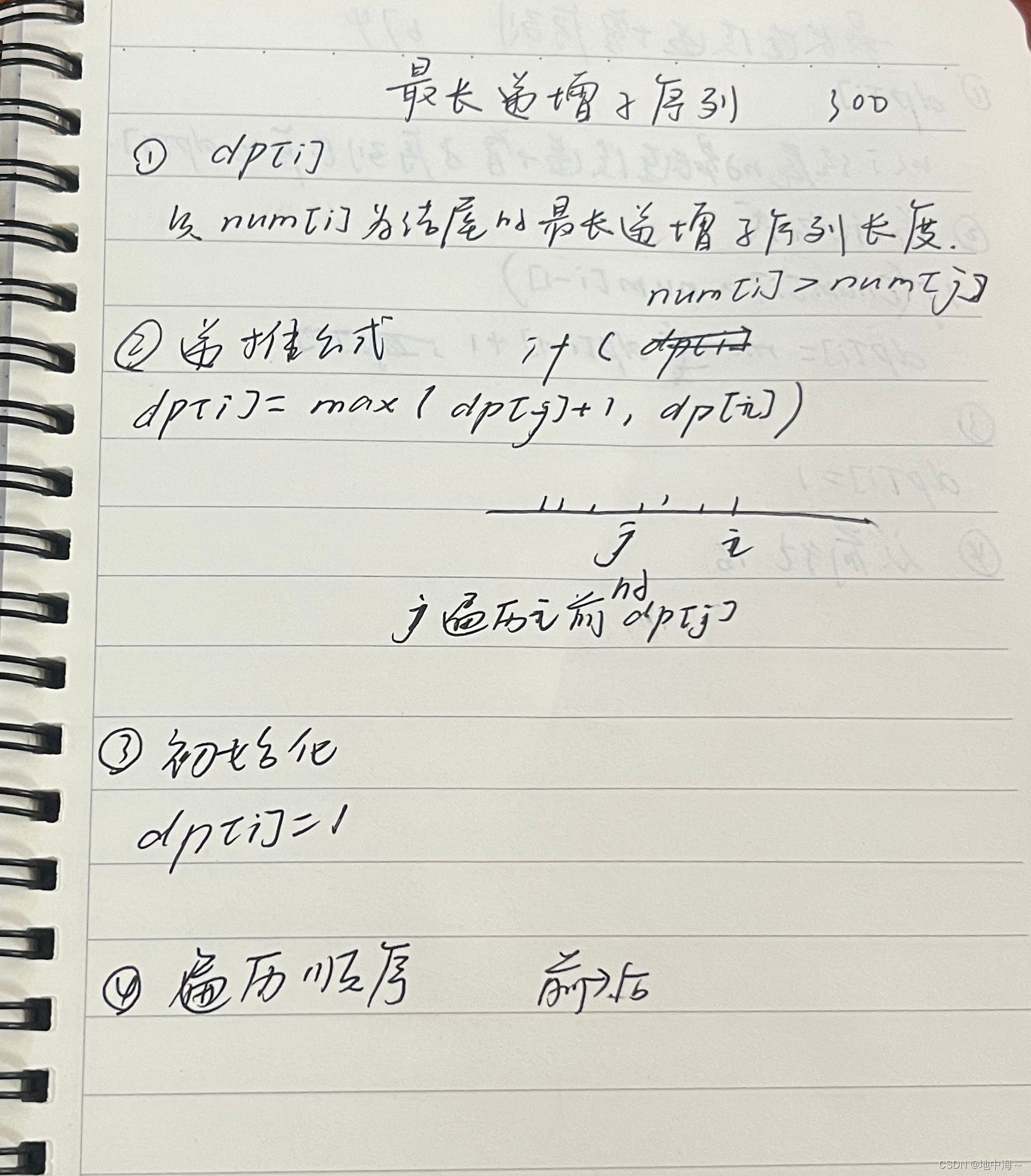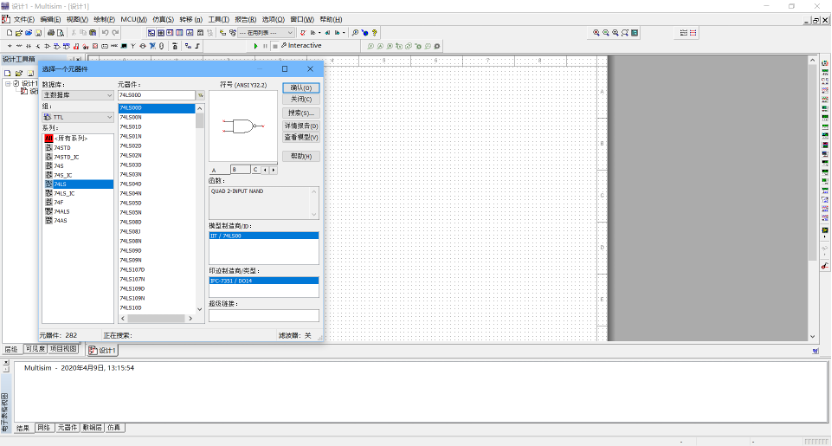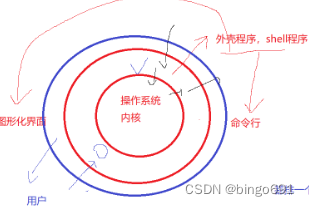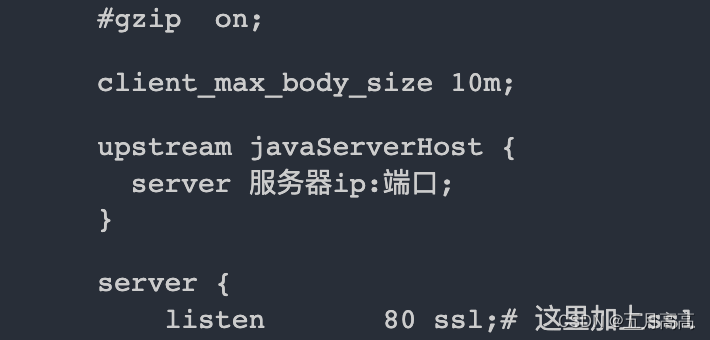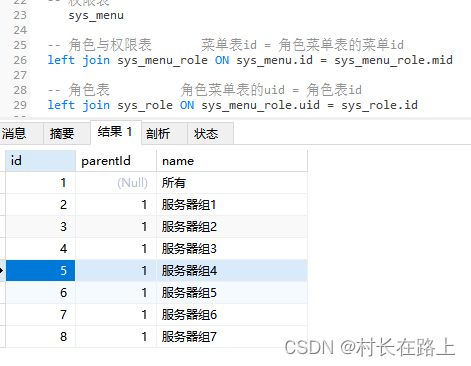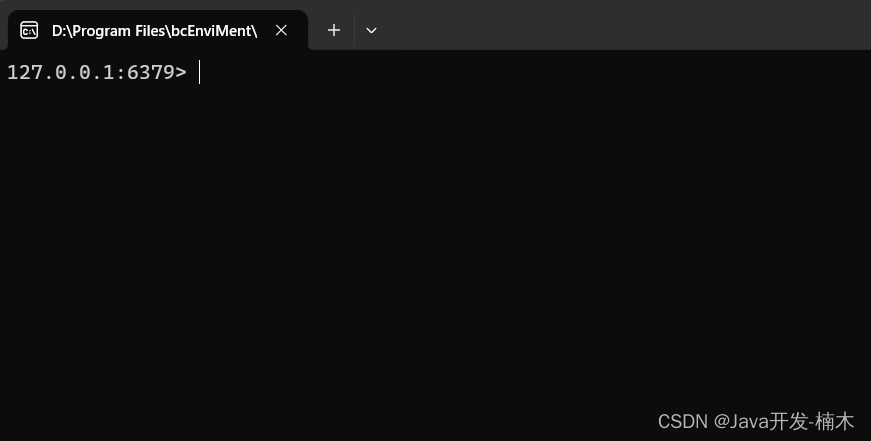目录
1.资源文件
2.读取资源文件中的图片
3.WindowState属性
4. 示例
用户在制作应用程序时,为了使用户界面更加美观,一般都自己设计窗体的外观,以及窗体的最大化、最小化和关闭按钮。本例通过资源文件来存储窗体的外观,以及最大化、最小化和关闭按钮的图片,再通过鼠标移入、移出事件来实现按钮的动态效果。
本实例首先使用资源文件来存储窗体的外观、“最大化”、“最小化”和“关闭”按钮的图片,然后使用窗体的WindowState属性实现窗体的最大化、最小化和还原操作。
1.资源文件
在加载图片时,如果是以本地资源进行加载,那么在运行可执行文件时,必须在当前目录下存放指定的图片,这样会给用户带来不必要的麻烦。为了解决这一问题,本实例利用资源文件来存储相关的图片。
将图片存入资源文件中将图片存入资源文件中的步骤如下:
- 在“解决方案资源管理器”面板中打开Properties中的Resources.resx文件。
- 在“添加资源”下拉列表框中选择“添加现有文件”选项,弹出“将现有文件添加到资源中”窗体,在该窗体中将指定的图片添加到资源文件中。
2.读取资源文件中的图片
读取资源文件中的图片主要是用Properties命名空间下的Resources资源类。实现代码如下:pictureBox.Image =Properties.Resources.最大化按钮;将图片添加到Resources.resx文件后,必须对整个项目进行保存,否则无法在Resources资源类中调用已添加的图片。
3.WindowState属性
该属性用于获取或设置窗体的窗口状态。语法格式如下:
public FormWindowState WindowState {get;set;}
参数说明
属性值:FormWindowState枚举值之一,表示窗体的窗口状态。FormWindowState枚举值及说明如表:
| 枚 举 值 | 描 述 |
| Maximized | 最大化的窗口 |
| Minimized | 最小化的窗口 |
| Normal | 默认大小的窗口 |
4. 示例
// 自定义最小化、最大化、关闭窗体的按钮
namespace _163_2
{
public partial class Form1 : Form
{
private Panel? panel1;
private Panel? panel2;
private PictureBox? pictureBox_Close;
private PictureBox? pictureBox_Maximize;
private PictureBox? pictureBox_Minimize;
public Form1()
{
InitializeComponent();
StartPosition = FormStartPosition.CenterScreen;
Load += Form1_Load;
}
private void Form1_Load(object? sender, EventArgs e)
{
//
// pictureBox_Close
//
pictureBox_Close = new PictureBox
{
Anchor = AnchorStyles.Top | AnchorStyles.Right,
Image = Properties.Resources.关闭按钮,
Location = new Point(251, 10),
Name = "pictureBox_Close",
Size = new Size(20, 20),
SizeMode = PictureBoxSizeMode.StretchImage,
TabIndex = 2,
TabStop = false,
Tag = "2"
};
pictureBox_Close.Click += PictureBox_Close_Click!;
pictureBox_Close.MouseEnter += PictureBox_Close_MouseEnter!;
pictureBox_Close.MouseLeave += PictureBox_Close_MouseLeave!;
//
// pictureBox_Maximize
//
pictureBox_Maximize = new PictureBox
{
Anchor = AnchorStyles.Top | AnchorStyles.Right,
Image = Properties.Resources.最大化按钮,
Location = new Point(219, 10),
Name = "pictureBox_Maximize",
Size = new Size(20, 20),
SizeMode = PictureBoxSizeMode.StretchImage,
TabIndex = 1,
TabStop = false,
Tag = "1"
};
pictureBox_Maximize.Click += PictureBox_Close_Click!;
pictureBox_Maximize.MouseEnter += PictureBox_Close_MouseEnter!;
pictureBox_Maximize.MouseLeave += PictureBox_Close_MouseLeave!;
//
// pictureBox_Minimize
//
pictureBox_Minimize = new PictureBox
{
Anchor = AnchorStyles.Top | AnchorStyles.Right,
Image = Properties.Resources.最小化按钮,
Location = new Point(187, 10),
Name = "pictureBox_Minimize",
Size = new Size(20, 20),
SizeMode = PictureBoxSizeMode.StretchImage,
TabIndex = 0,
TabStop = false,
Tag = "0"
};
pictureBox_Minimize.Click += PictureBox_Close_Click!;
pictureBox_Minimize.MouseEnter += PictureBox_Close_MouseEnter!;
pictureBox_Minimize.MouseLeave += PictureBox_Close_MouseLeave!;
//
// panel1
//
panel1 = new Panel
{
BackgroundImage = Properties.Resources.登录界面标题,
BackgroundImageLayout = ImageLayout.Stretch,
Dock = DockStyle.Top,
Location = new Point(0, 0),
Name = "panel1",
Size = new Size(284, 38),
TabIndex = 0
};
panel1.Controls.Add(pictureBox_Close);
panel1.Controls.Add(pictureBox_Maximize);
panel1.Controls.Add(pictureBox_Minimize);
panel1.SuspendLayout();
//
// panel2
//
panel2 = new Panel
{
BackgroundImage = Properties.Resources.登录界面下面,
BackgroundImageLayout = ImageLayout.Stretch,
Dock = DockStyle.Fill,
Location = new Point(0, 38),
Name = "panel2",
Size = new Size(284, 162),
TabIndex = 0
};
//
// Form1
//
AutoScaleDimensions = new SizeF(7F, 17F);
AutoScaleMode = AutoScaleMode.Font;
ClientSize = new Size(284, 200);
Controls.Add(panel2);
Controls.Add(panel1);
FormBorderStyle = FormBorderStyle.None;
Name = "Form1";
Text = "Form1";
panel1.ResumeLayout(false);
}
#region 设置窗体的最大化、最小化和关闭按钮的单击事件
/// <summary>
/// 设置窗体的最大化、最小化和关闭按钮的单击事件
/// </summary>
/// <param Form_Tem="Form">窗体</param>
/// <param Tag="int">标识</param>
public static void FormClickMeans(Form Form_Tem, int Tag)
{
switch (Tag)//窗体的操作样式
{
case 0://窗体最小化
Form_Tem.WindowState = FormWindowState.Minimized;//窗体最小化
break;
case 1://窗体最大化和还原的切换
{
if (Form_Tem.WindowState == FormWindowState.Maximized)//如果窗体当前是最大化
Form_Tem.WindowState = FormWindowState.Normal;//还原窗体大小
else
Form_Tem.WindowState = FormWindowState.Maximized;//窗体最大化
break;
}
case 2: //关闭窗体
Form_Tem.Close();
break;
}
}
#endregion
#region 控制图片的切换状态
/// <summary>
/// 控制图片的切换状态
/// </summary>
/// <param sender =" object ">要改变图片的对象</param>
/// <param Tag="int">控件标识</param>
/// <param ns="int">移出移入标识</param>
private static PictureBox tem_PictB = new(); //实例化PictureBox控件
public static PictureBox Tem_PictB { get => tem_PictB; set => tem_PictB = value; }
public static void ImageSwitch(object sender, int Tag, int MouseState)
{
Tem_PictB = (PictureBox)sender;
switch (Tag)//获取标识
{
case 0://当前为最小化按钮
{
Tem_PictB.Image = null;//清空图片
if (MouseState == 0)//鼠标移入
Tem_PictB.Image = Properties.Resources.最小化变色;
if (MouseState == 1)//鼠标移出
Tem_PictB.Image = Properties.Resources.最小化按钮;
break;
}
case 1://最大化按钮
{
Tem_PictB.Image = null;
if (MouseState == 0)
Tem_PictB.Image = Properties.Resources.最大化变色;
if (MouseState == 1)
Tem_PictB.Image = Properties.Resources.最大化按钮;
break;
}
case 2://关闭按钮
{
Tem_PictB.Image = null;
if (MouseState == 0)
Tem_PictB.Image = Properties.Resources.关闭变色;
if (MouseState == 1)
Tem_PictB.Image = Properties.Resources.关闭按钮;
break;
}
default:
break;
}
}
#endregion
private void PictureBox_Close_Click(object sender, EventArgs e)
{
FormClickMeans(this, Convert.ToInt16(((PictureBox)sender).Tag!.ToString()));//设置鼠标单击时按钮的图片
}
private void PictureBox_Close_MouseEnter(object sender, EventArgs e)
{
ImageSwitch(sender, Convert.ToInt16(((PictureBox)sender).Tag!.ToString()), 0);//设置鼠标移入后按钮的图片
}
private void PictureBox_Close_MouseLeave(object sender, EventArgs e)
{
ImageSwitch(sender, Convert.ToInt16(((PictureBox)sender).Tag!.ToString()), 1);//设置鼠标移出后按钮的图片
}
}
}